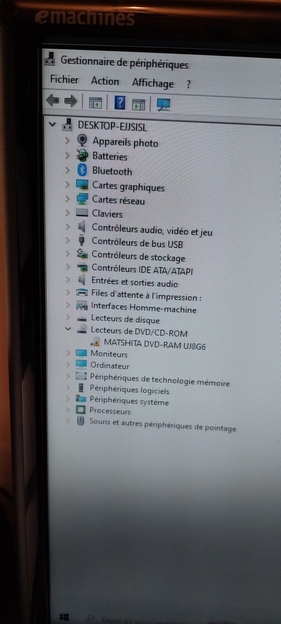Rejeter la notice
Ateliers Live Resolve - Formez-vous en ligne tous les mois avec Forest !
Faites rapidement évoluer la qualité de vos étalonnage avec nos ateliers mensuels de 3h.
Toutes les infos
Toutes les infos
Rejeter la notice
Nouvelle Formation Prise de son : les inscriptions sont ouvertes !
Maîtrisez la qualité de vos prises de son avec notre formation théorique et pratique de 3 jours ! Du 14 au 16 mai 2024 à Paris.
[CommentFaire?] Appliquer une transition avec coupures ?
Discussion dans 'Adobe Premiere Pro' créé par Guest20191220, 13 Novembre 2018.
Tags:
Chargement...
- Discussions similaires - Appliquer transition coupures
-
- Réponses:
- 0
- Nb. vues:
- 608
-
- Réponses:
- 11
- Nb. vues:
- 880
-
- Réponses:
- 10
- Nb. vues:
- 2 358
-
- Réponses:
- 2
- Nb. vues:
- 819
-
[CommentFaire?] Problème avec l'effet "appliquer un cache"
- Réponses:
- 2
- Nb. vues:
- 1 185